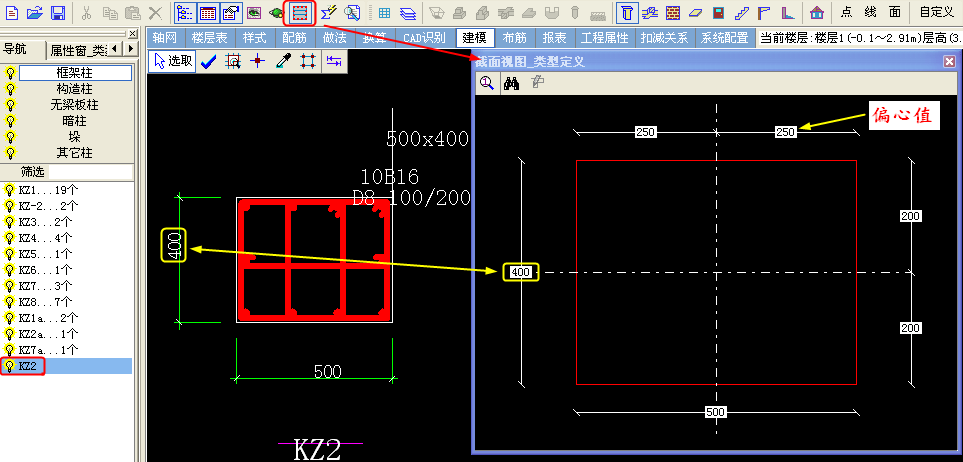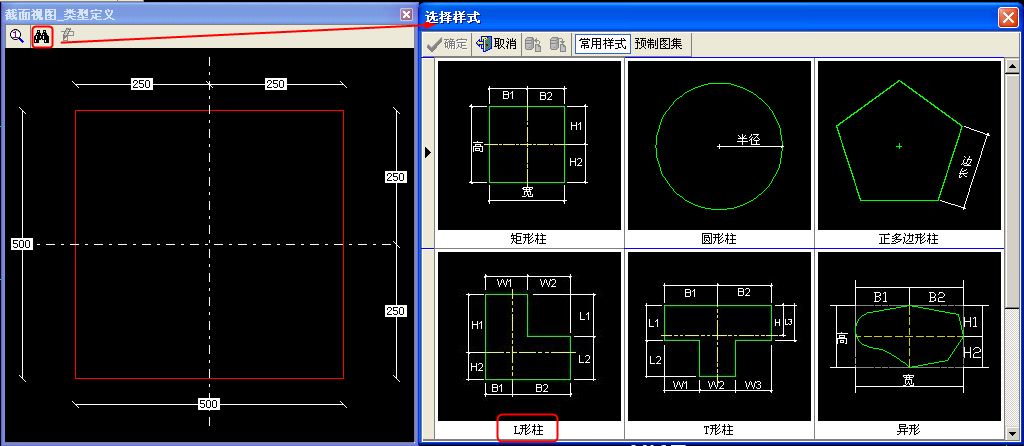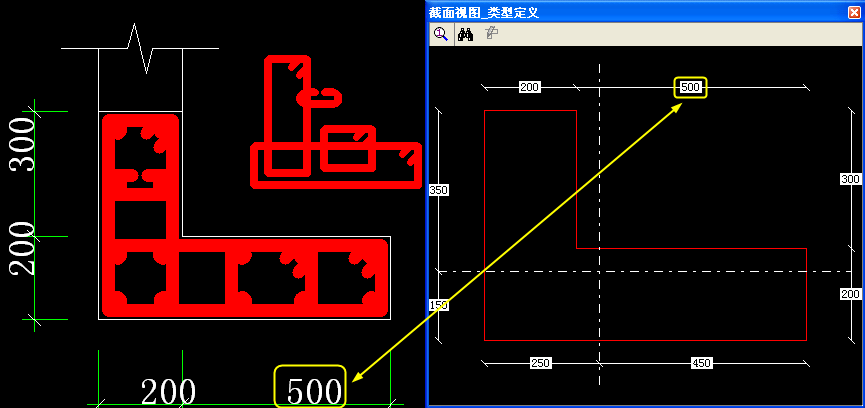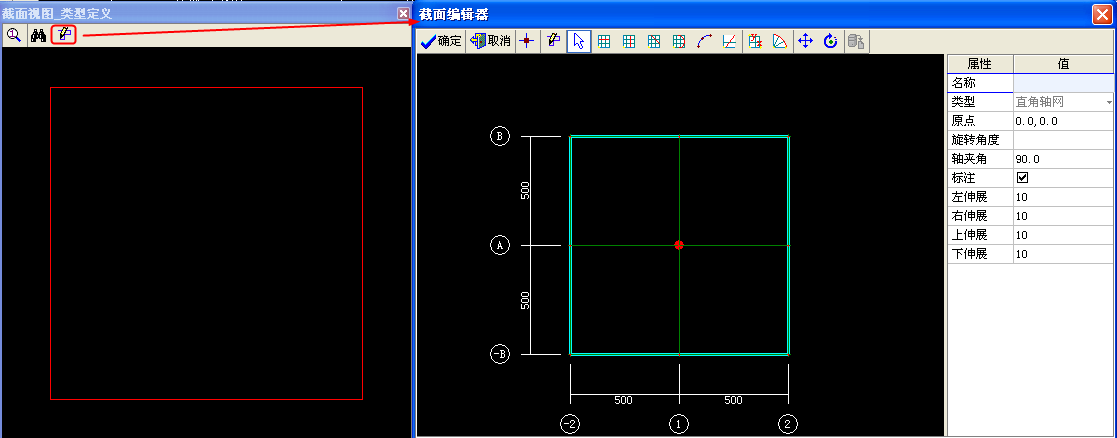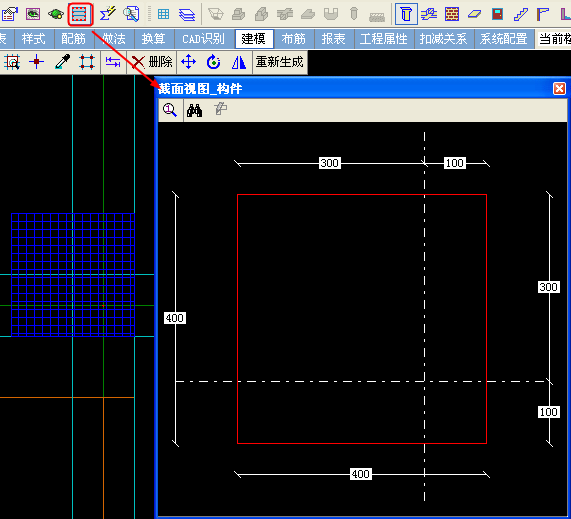在截面视图中可以方便直观地查看及修改构件的截面与各个参数值。
以柱为例,介绍截面视图的用法。
1.编辑截面
(1)矩形截面
当增加柱子时,软件默认截面样式为矩形,例如增加KZ2柱构件,截面为500*400。 对于新建的KZ2,若想修改截面尺寸可选择KZ2后点击“截面视图”,弹出“截面视图—类型定义”对话框,截面样式为矩形,如图:
可以参照底图来修改KZ2的截面,同样也可以对图形进行偏心值的修改。
(2)常见样式截面
当增加柱子YJZ5,对于新建的YJZ5,点击“截面视图”,弹出“截面视图—类型定义”对话框,在“截面视图—类型定义”对话框中点击“望远镜”,弹出“选择样式”对话框,可以选择构件的样式。例如选择L形柱,如图:
同样也可以直接修改所选构件样式的各个参数。
(3)异形截面
对于异形截面的操作与以上相同,点击“截面视图”,弹出“截面视图—类型定义”对话框,将样式选择为异形,之后点击“连线画”,弹出“截面编辑器”如图:
其余详细步骤详见:异形截面编辑
2查看及修改所选构件的截面及参数
在绘图区中选中某构件,点击“截面视图”键,弹出“截面视图—构件”的对话框,同样可以对所选构件进行查看并修改其参数。如图: